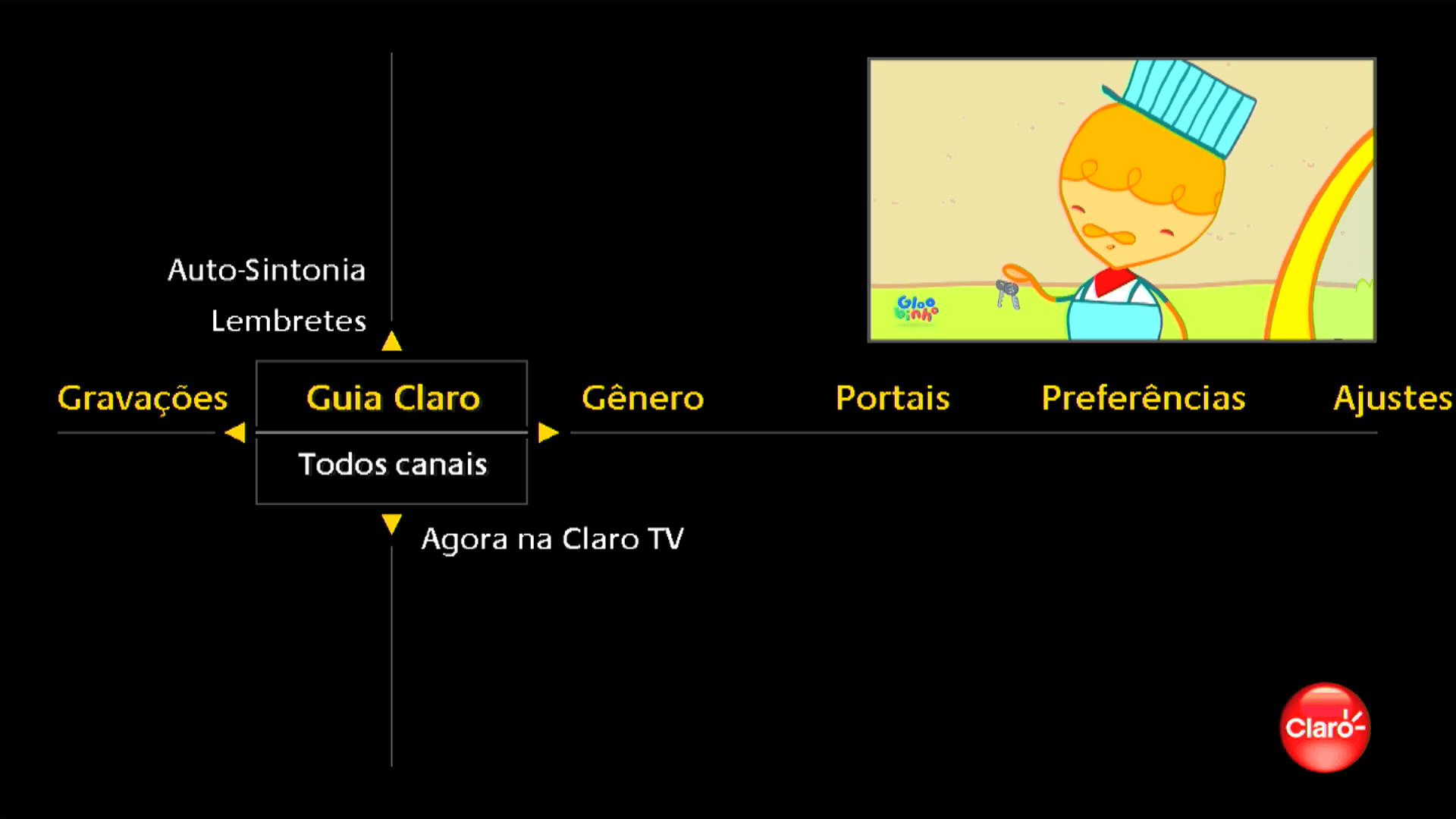Interface de TV Como ver a lista de conteúdos gravados
10 votos
Saiba como acessar o histórico de todos os conteúdos que você gravou e ver a data, o horário e até quando o conteúdo ficará disponível para assistir. Além disso, também é possível visualizar suas gravações agendadas.
-
Passo 1
Atenção: a disponibilidade do recurso varia conforme o seu plano e cidade.
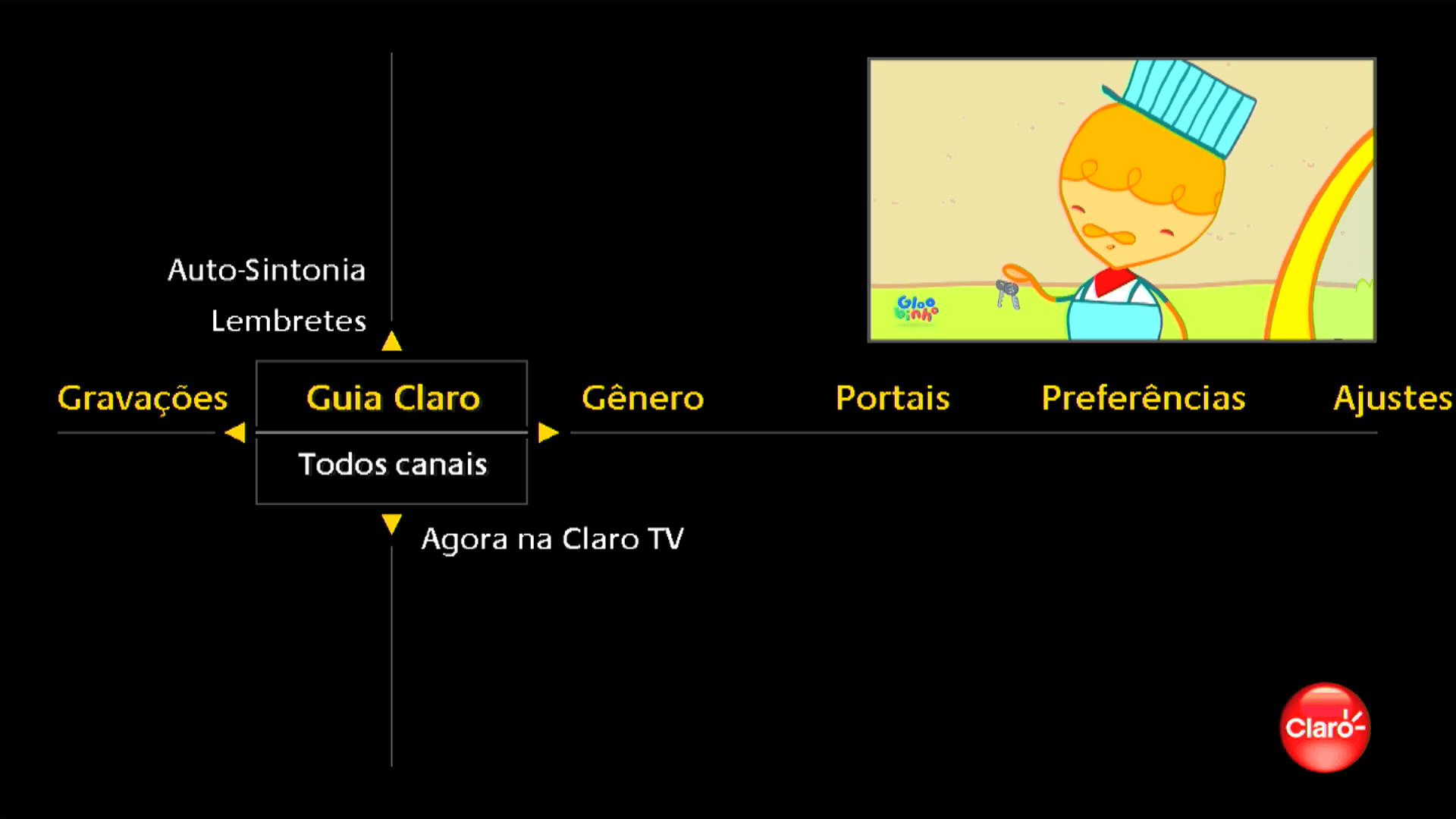
-
Passo 2
Para acessar o menu, aperte MENU no controle remoto.

-
Passo 3
Aperte a seta para esquerda no controle remoto para selecionar Gravações.
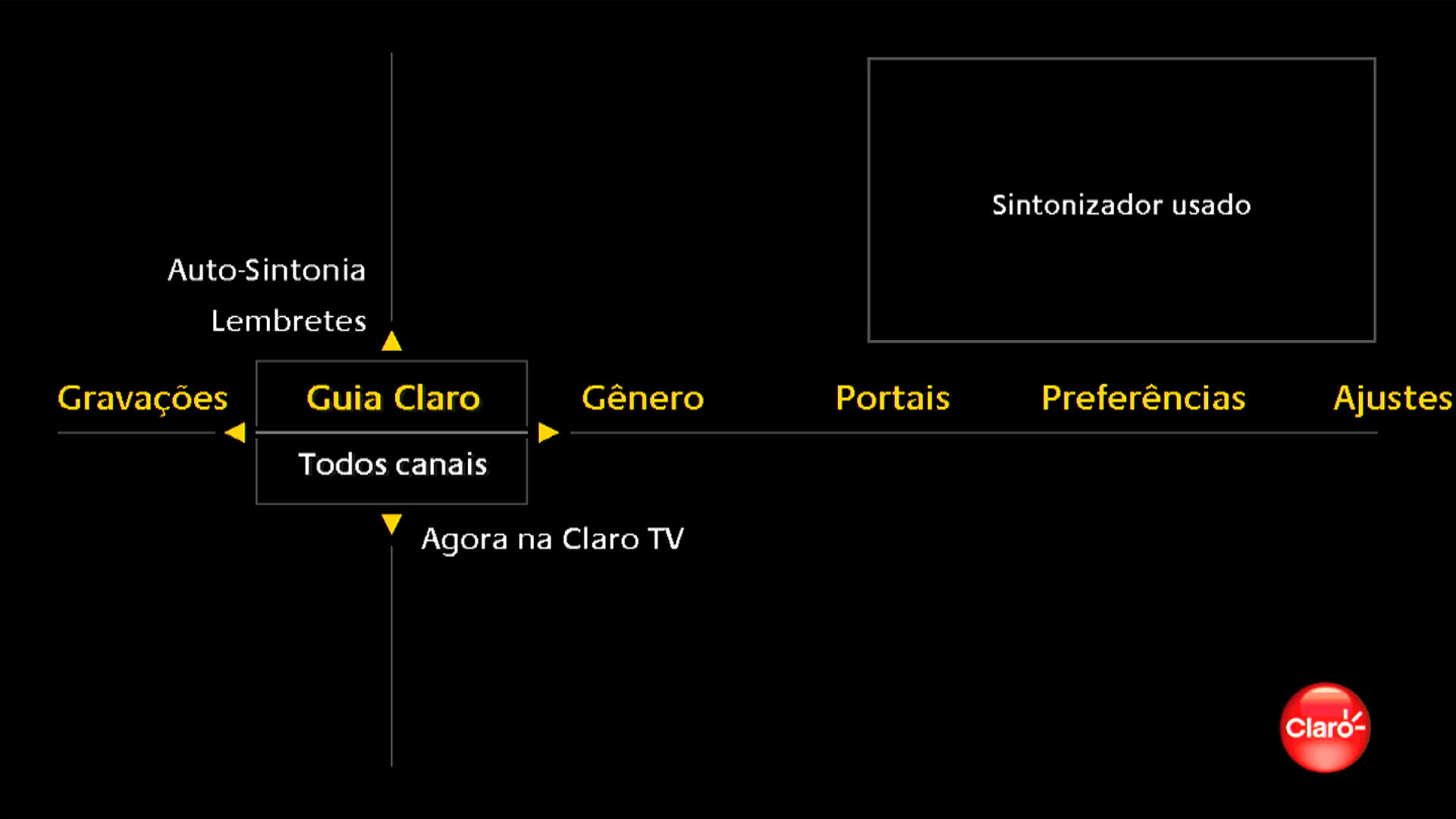
-
Passo 4
Aperte OK no controle remoto para selecionar Todas Gravações.
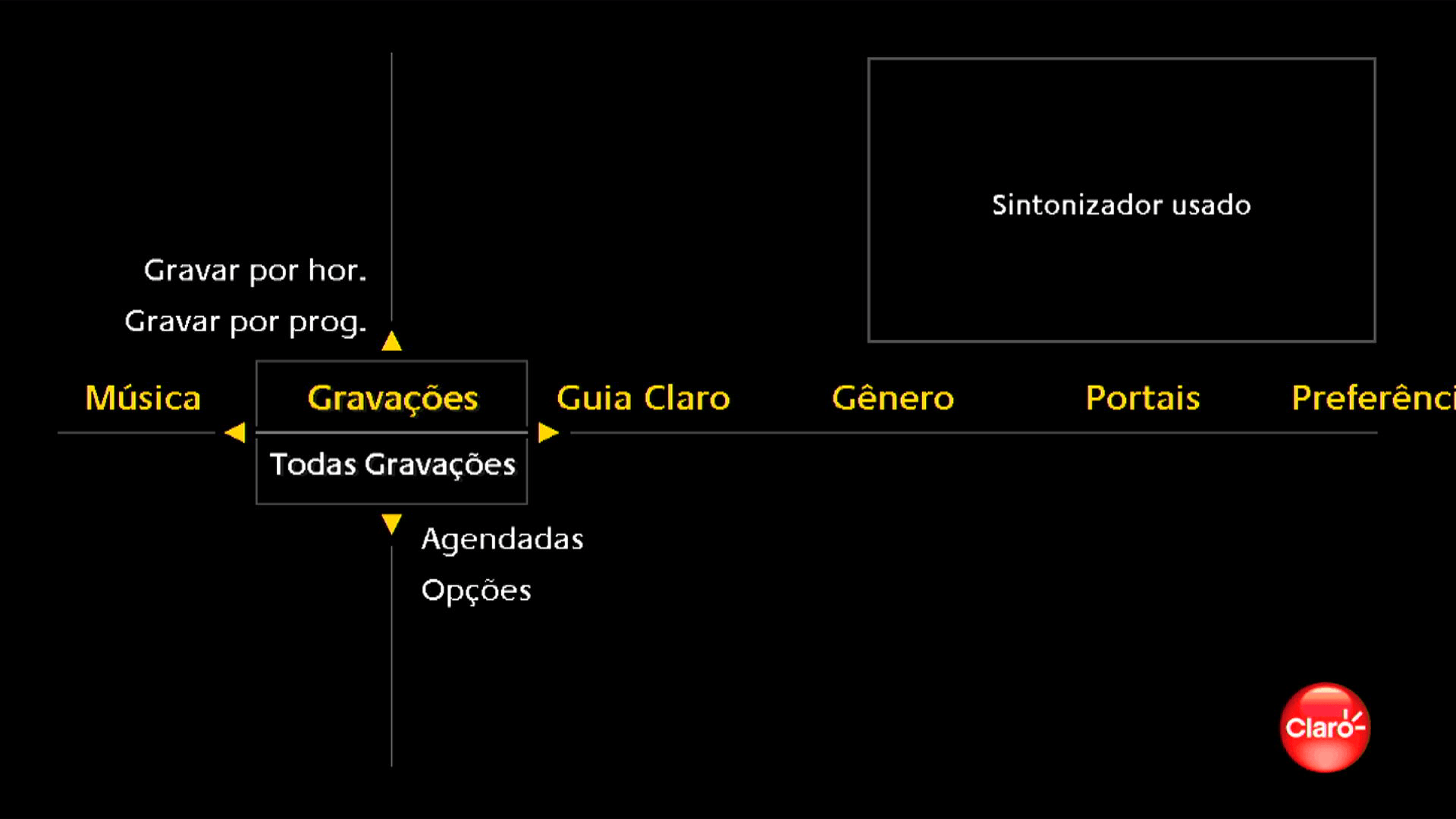
-
Passo 5
Serão exibidos os conteúdos gravados.
Para vê-los, aperte OK no controle remoto.

-
Passo 6
Para ver as gravações agendadas, aperte VOLTAR no controle remoto.

-
Passo 7
Aperte a seta para baixo no controle remoto para selecionar Agendadas.
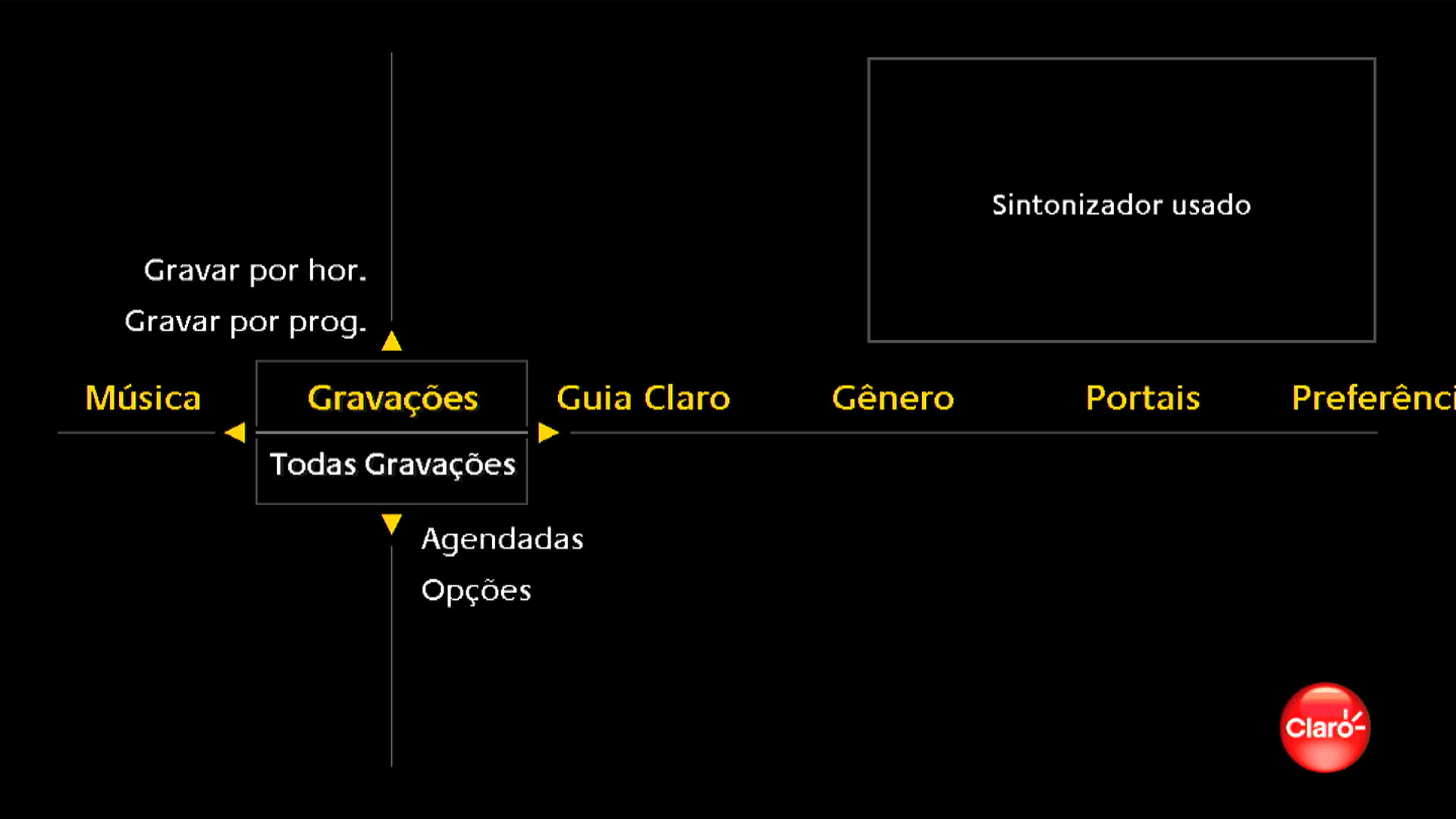
-
Passo 8
Aperte OK no controle remoto.
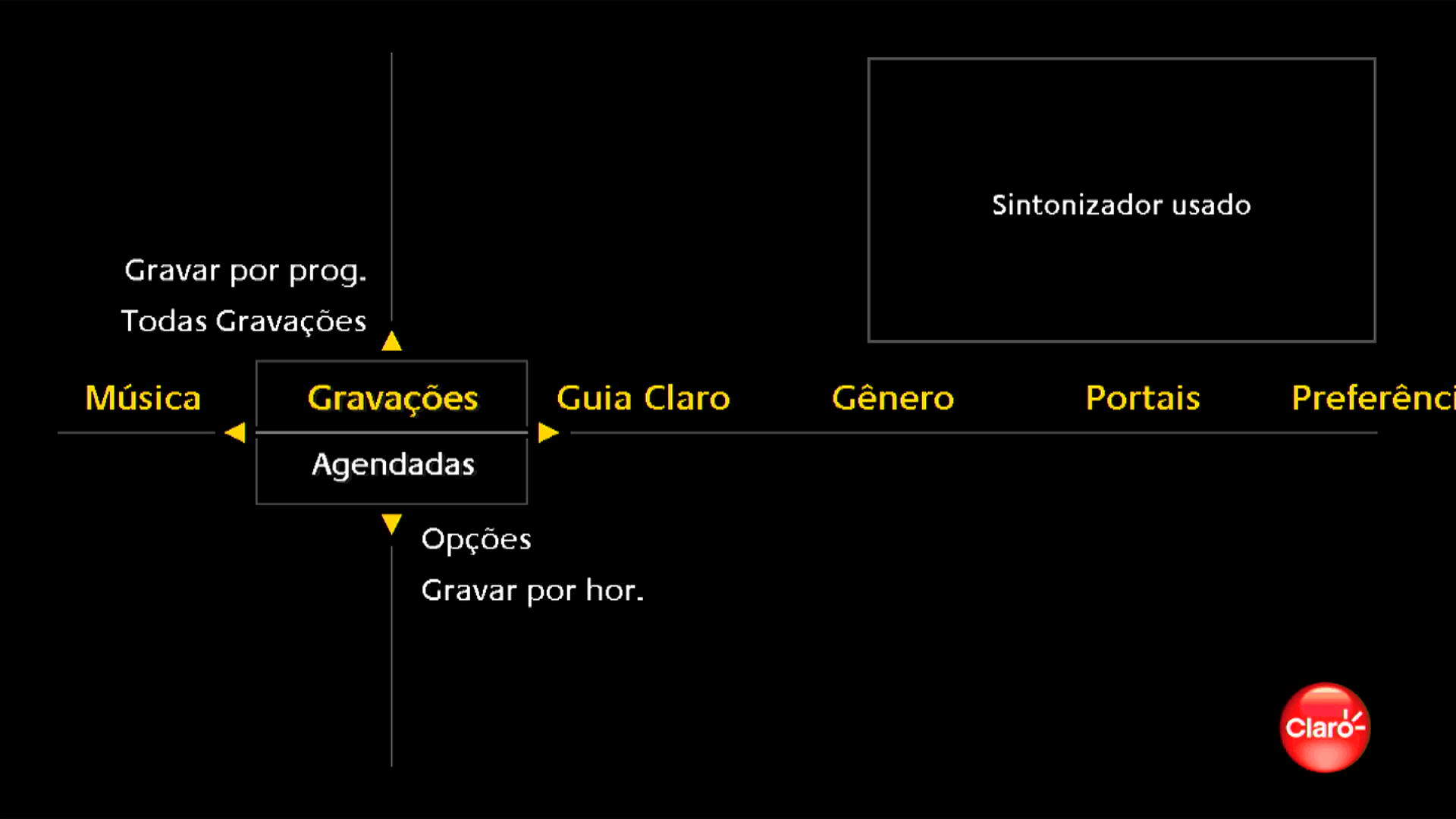
-
Passo 9
Serão exibidas as suas gravações agendadas.
Para vê-las, aperte OK no controle remoto.

-
Passo 10
Veja também como assistir a uma gravação.